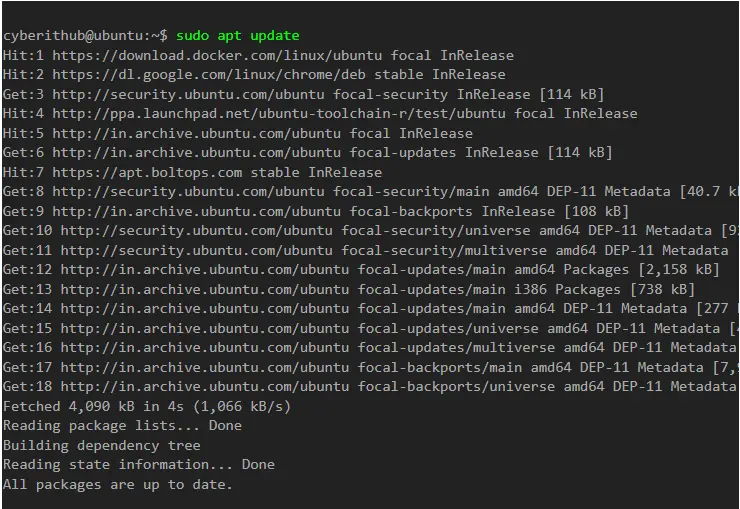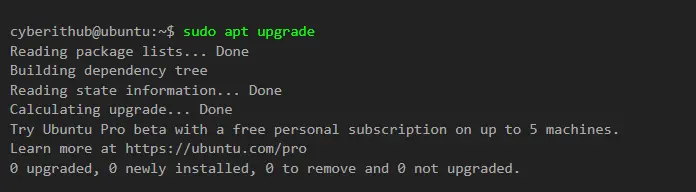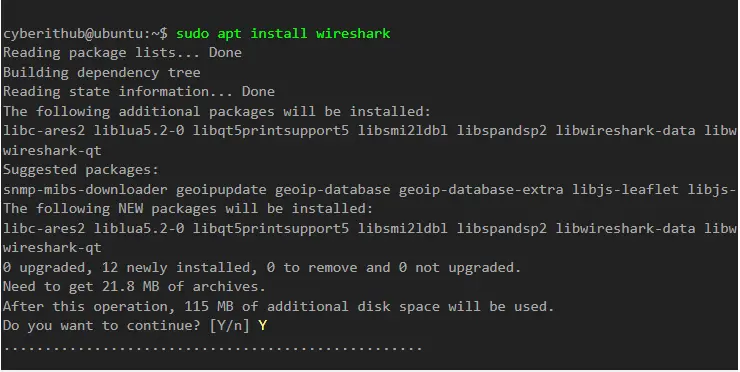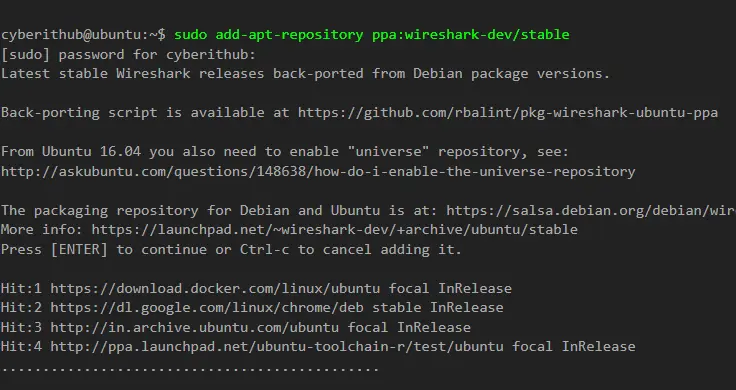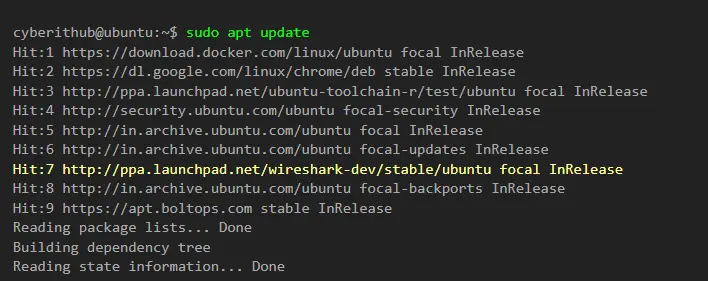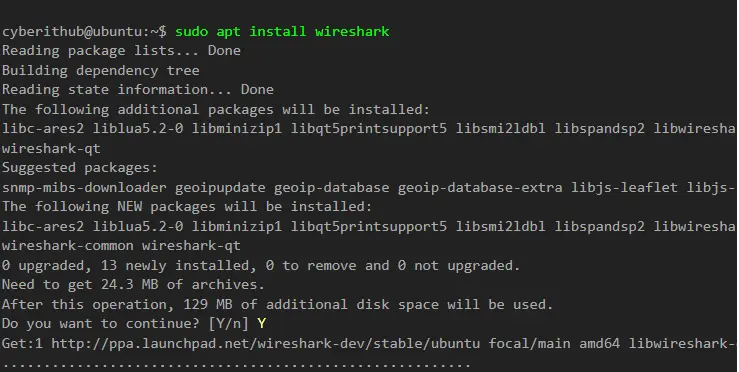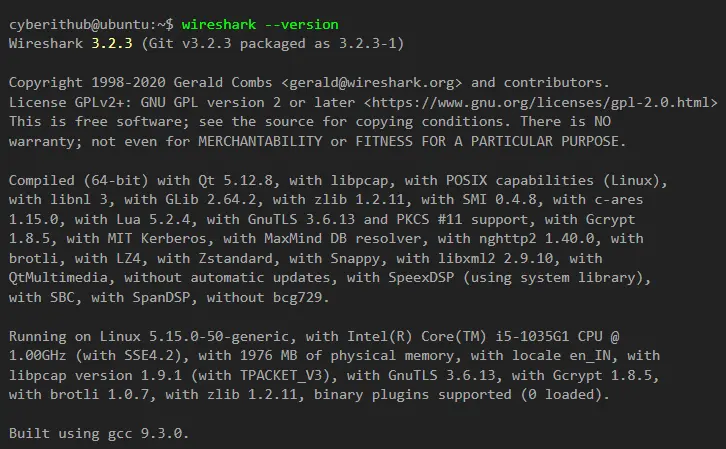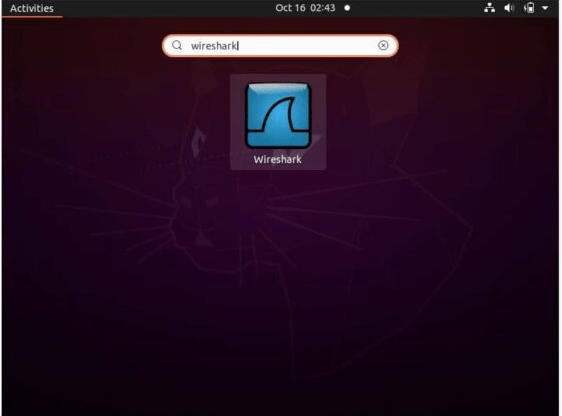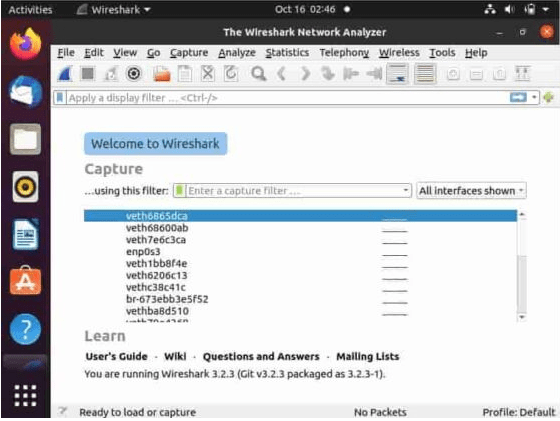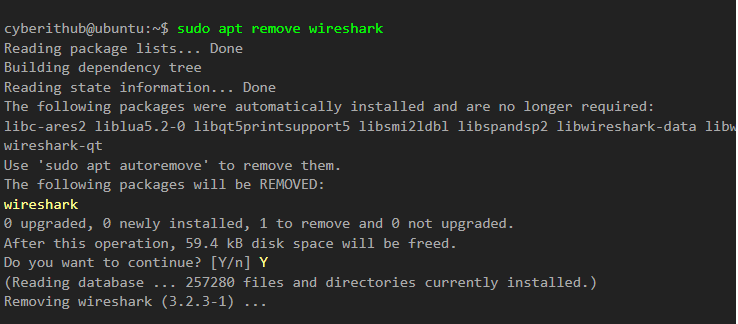نصب وایرشارک در لینوکس
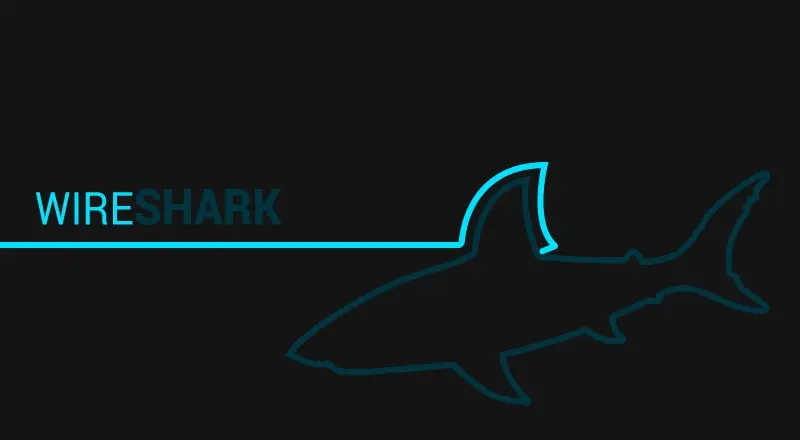
سلام به تمامی دوستان خوب امن شبکهای من. امروز قصد داریم در مورد نحوه نصب وایرشارک در لینوکس برای شما عزیزان صحبت کنیم. در ابتدا به شما در مورد ویژگیهای این ابزار قدرتمند تجزیه و تحلیل شبکه میگوییم و در ادامه به شما خواهیم گفت که چرا اصلا بهتر است که از میان ابزارهای گوناگون تجزیه و تحلیل شبکه ما بهتر است که از وایرشارک استفاده کنیم.
نحوه نصب وایرشارک (Wireshark) در لینوکس (Ubuntu 20.04 LTS (Focal Fossa))
فهرست مطالب ویژگیهای مهم نحوه نصب Wireshark در Ubuntu 20.04 LTS (Focal Fossa)
مرحله 1: پیش نیازها (Prerequisite)
مرحله 2: سرور خود را به روزرسانی (Update) میکنیم
مرحله 3: Wireshark را نصب (Install) میکنیم
مرحله 4: ورژن (Version) را بررسی میکنیم
مرحله 5: پیکربندی مجدد (Reconfigure Wireshark) (اختیاری)
مرحله 6: Wireshark را راه اندازی (Launch) میکنیم
مرحله 7: Wireshark را حذف نصب (Uninstall) میکنیم
در این مقاله نحوه نصب وایرشارک بر روی لینوکس، شما را با مراحل نصب Wireshark در Ubuntu 20.04 LTS (Focal Fossa) آشنا می کنیم. Wireshark یک پروتکل رایگان (Free Protocol) و یک ابزار تجزیهوتحلیل بستههای شبکه (Network Packet Analyzing tool) است. به عنوان پرکاربردترین تحلیلگر پروتکل شبکه (Network Protocol Analyzer) در جهان شناخته میشود. در ابتدا دادههای (Data) گرفته شده از یک اینترفیس شبکه (Network Interface) را ضبط (Capture) میکند و سپس برای تجزیهوتحلیل بیشتر، دیتا ضبط شده (Capture) را به فریمها (Frames)، بخشها (Segments) و بستهها (Packets) تقسیم میکند. در ادامه مقاله نحوه نصب وایرشارک بر روی لینوکس با ما همراه باشید.
شما میتوانید بستهها را بلافاصله تجزیهوتحلیل (Analyze) کنید یا آنها را در یک فایل (File) ذخیره کنید تا بعدا آنها را تجزیهوتحلیل (Analyze) کنید. همچنین میتوانید بسته ضبط شده (Captured Packet) را در قالب Wireshark با دیگران به اشتراک (Share) بگذارید. برای دانستن مطالب بیشتر حتما به وبسایت رسمی آن https://www.wireshark.org/ سر بزنید. Wireshark را می توان به راحتی در تمام سیستم عامل های معروف نصب کرد، اما در اینجا ما قصد داریم مراحل نصب وایرشارک (Wireshark) در سیستمعامل لینوکس (Ubuntu 20.04 LTS) را بررسی کنیم.
چرا از Wireshark استفاده کنیم:
- این برنامه از صدها پروتکل به صورت عمیقی پشتیبانی میکند که همیشه تعداد بیشتری از آنها اضافه میشود.
- این به ما امکان میدهد بستههای زنده (Live Packet) و همچنین تجزیهوتحلیل آفلاین (Offline Analysis) را انجام دهیم.
- این مرورگر بسته استاندارد سه تکهای (Standard Three-Pane Packet) دارد.
- به راحتی می تواند بر روی پلتفرمهایی مانند ویندوز (Windows)، لینوکس (Linux)، مک او اس (macOS)، سولاریس (Solaris)، فیری بیاسدی (FreeBSD)، نت بیاسدی (NetBSD) و بسیاری دیگر اجرا شود.
- شما به راحتی میتوانید دادههای شبکه ضبطشده (Captured Network Data) را از طریق رابط کاربری گرافیکی (GUI) یا از طریق ابزار TShark در حالت TTY (TTY-mode TShark) مرور کنید.
- دارای قدرتمندترین فیلترهای نمایشگر (Display Filters).
- مجموعهای غنی از ویژگیهای تجزیهوتحلیل VoIP (VoIP Analysis Features).
- میتواند بسیاری از فرمتهای مختلف فایل ضبط (Capture File Formats) از جمله tcpdump (libpcap)، Pcap NG و غیره را بخواند و حتی بنویسد.
- این میتواند فایلهای فشردهشده (Files Compressed) با gzip را ضبط (Capture) کند و همچنین می تواند در لحظه از حالت فشرده خارج شود (Decompressed).
- می توان از آن برای خواندن دادههای زنده (Live Data) از اترنت (Ethernet)، IEEE 802.11، PPP/HDLC، ATM، بلوتوث (Bluetooth)، USB، توکن رینگ (Token Ring)، Frame Relay، FDDI و موارد دیگر (بسته به پلتفرم شما) استفاده کرد.
- پشتیبانی از رمزگشایی(Decryption) برای بسیاری از پروتکلها از جمله IPsec، ISAKMP، Kerberos، SNMPv3، SSL/TLS، WEP و WPA/WPA2.
- می توانید از قوانین رنگآمیزی (Coloring Rules) در لیست بستهها (Packet List) برای تجزیهوتحلیل سریع و شهودی (Quick and Intuitive Analysis) استفاده کنید.
- خروجی (Output) را میتوان به راحتی به XML، PostScript، CSV یا متن ساده (Plain Text) صادر کرد.
نحوه نصب وایرشارک (Wireshark) در لینوکس (Ubuntu 20.04 LTS (Focal Fossa))
مرحله 1: پیش نیازها (Prerequisites)
الف) شما باید یک سرور Ubuntu 20.04 LTS در حال اجرا داشته باشید.
ب) برای اجرای دستورات ممتاز (Privileged Commands) باید دسترسی sudo یا root داشته باشید.
ج) باید ابزار apt یا apt-get را در سیستم خود در دسترس داشته باشید.
مرحله 2: سرور خود را به روز کنید (Update Your Server)
در مرحله اول، باید تمام بستههای نصبشده (Installed Packages) را با آخرین نسخههای موجود از مخزن پیشفرض اوبونتو (Default Ubuntu Repo) با استفاده از دستور sudo apt update مطابق شکل زیر همگامسازی (Sync) کنید.
همچنین میتوانید با استفاده از دستور sudo apt upgrade یک بار ارتقا (Upgrade) را اجرا کنید تا بررسی کنید که آیا هر یک از بستههای نصبشده (Installed Packages) نیاز به ارتقا (Upgrade) دارد یا خیر.
در ادامه نحوه نصب وایرشارک بر روی لینوکس را به شما خواهیم آموخت.
مرحله 3: Wireshark را نصب کنید
راه های مختلفی برای نصب wireshark در سیستم اوبونتو (Ubuntu) وجود دارد. بسته به هر کدام که برای شما مناسبتر است، میتوانید یکی از روشهای زیر را انتخاب کنید.
الف) استفاده از apt یا apt-get
اگر به دنبال نصب بسته Wireshark از مخزن پیشفرض اوبونتو (Default Ubuntu Repo) هستید، باید مطابق شکل زیر از دستور sudo apt install wireshark استفاده کنید. با این کار بسته (Package) به همراه تمام وابستگیهای آن دانلود (Download) و نصب (Install) میشود.
ب) استفاده از مخزن PPA (PPA Repository)
در مقاله نحوه نصب وایرشارک بر روی لینوکس باید بدانید که اگر به دنبال نصب Wireshark از مخزن PPA هستید، ابتدا باید مخزن را با استفاده از دستور add-apt-repository زیر اضافه کنید.
سپس باید کش سیستم (System Cache) را با استفاده از دستور sudo apt update مطابق شکل زیر بهروز (Update) کنید. این باعث میشود سیستم از مخزن PPA (PPA Repository) اخیراً اضافه شده آگاه شود.
اکنون می توانید بسته را از مخزن PPA (PPA Repository) با استفاده از دستور sudo apt install wireshark مطابق شکل زیر نصب کنید. در ادامه نحوه نصب وایرشارک بر روی لینوکس به شما در مورد بررسی ورژن خواهیم گفت.
مرحله 4: نسخه را بررسی کنید (Check Version)
هنگامی که Wireshark با موفقیت نصب شد، میتوانید نصب آن را با استفاده از دستور wireshark –version مطابق شکل زیر آزمایش کنید. حال در مقاله نحوه نصب وایرشارک بر روی لینوکس به پیکربندی وایرشارک میپردازیم.
مرحله 5: پیکربندی مجدد وایرشارک (Reconfigure Wireshark) (اختیاری)
این یک مرحله اختیاری است که فقط زمانی باید انجام دهید که بخواهید به غیر ابرکاربران (non-superusers) دسترسی داشته باشید تا بتوانند بستهها را ضبط (Capture Packets) کنند. برای فراهم کردن دسترسی، باید با اجرای دستور sudo dpkg-reconfigure wireshark-common مانند شکل زیر، wireshark را دوباره پیکربندی (Reconfigure) کنید.
می بینید که سوال زیر ظاهر می شود که در آن از شما می خواهد Yes یا No را انتخاب کنید. این باید با فشردن Tab به صورت Yes تنظیم شود و سپس Enter را برای تایید، فشار دهید.
در مرحله بعد، باید کاربر را با استفاده از دستور sudo usermod -a -G wireshark username به گروه Wireshark اضافه کنید. از آنجایی که در اینجا قصد داریم بستههایی را از cyberithub کاربر بگیریم، بنابراین این کاربر را مطابق شکل زیر به گروه Wireshark اضافه میکنیم.
در نهایت، شما باید مجوز اجرا را برای dumpcap با استفاده از دستور sudo chmod +x /usr/bin/dumpcap مطابق شکل زیر ارائه دهید.
پس از اتمام، از سیستم خارج شوید و دوباره وارد سیستم شوید تا به سیستم اجازه دهید تغییرات به روز شده را بخواند. در ادامه نحوه نصب وایرشارک بر روی لینوکس به شما راهاندازی وایرشارک (Wireshark) را خواهیم آموخت.
مرحله 6: Wireshark را راه اندازی کنید
در مقاله نحوه نصب وایرشارک بر روی لینوکس میخوانیم که همانطور که در زیر نشان داده شده است باید به Activities بروید و Wireshark را در کادر جستجو (Search Box)، جستجو کنید. هنگامی که ظاهر شد، روی آن کلیک (Click) کنید تا راه اندازی (Launch) شود.
باید مانند زیر با لیستی از رابطهای (List of Interfaces) نشان داده شده، باز شود. میتوانید رابطی (Interfaces) را انتخاب کنید که می خواهید بستهها را روی آن ضبط (Capture) کنید.
در ادامه، اینترفیس enp0s3 را مطابق شکل زیر انتخاب میکنیم و سپس بستههای ضبط (Capture Packets) را انتخاب میکنیم.
بستهها (Packets) شروع به ضبط شدن (Captured) میشوند. همانطور که در زیر نشان داده شده است، ضبط زنده (Live Capture) را در حال انجام خواهید دید. در ادامه مقاله نحوه نصب وایرشارک بر روی لینوکس به شما در مورد حذف نصب این برنامه توضیحاتی خواهیم آموخت.
مرحله 7: Wireshark را حذف نصب کنید (Unistall Wireshark)
هنگامی که استفاده از wireshark را تمام کردید، میتوانید با استفاده از دستور sudo apt remove wireshark آن را از سیستم خود حذف نصب کنید. اما قبل از اجرای دستور زیر، لطفاً حذف بستههای (Package) ناخواسته را بررسی کنید زیرا گاهی اوقات ممکن است برخی از بستههایی (Package) که برای اجرای برنامههای دیگر حیاتی هستند حذف شود. از این رو مهم است که دستور زیر را تأیید کنید، مخصوصاً زمانی که آن را روی یک سیستم تولیدی یا بحرانی (Production or Critical System) اجرا می کنید. حال به کلام آخر در مورد نحوه نصب وایرشارک بر روی لینوکس رسیدیم.
کلام آخر:
خب دوستان من به آخر مقالهای دیگر از سری مقالات سایت امن شبکه رسیدیم. در این مقاله به شما در مورد نحوه نصب وایرشارک بر روی لینوکس آموختیم. وایرشارک که یک ابزار قدرتمند است و اگر بخواهیم به طور خلاصه در مورد آن بگوییم، وایرشارک (Wireshark) یک ابزار ردیابی و تجزیهوتحلیل بسته است. ترافیک شبکه را از اترنت، بلوتوث، بی سیم (IEEE. 802.11)، حلقه توکن، اتصالات فریم رله و سایر موارد گرفته و آن دادهها را برای تجزیه و تحلیل آفلاین ذخیره میکند